1 つのビュー内で全てのコンポーネントをラベル付けすると、ビューが複雑になる場合があります。異なるコンポーネントを異なるビュー内でラベル付けして、ビューをより明瞭に表示できるようにします。
次の方法で、異なるビューでコンポーネントをラベル付けします。
- マテリアルの詳細 ダイアログで、ラベル付けするコンポーネントの行を全て選択します。
- [部品表]ダイアログ ボックスの[ラベル]メニューを選択します。
- 使用するラベルのタイプを選択します。
- マテリアルの詳細をドローイング上に作成、または、ファイルに保存します。
 ボタンで、データを Microsoft Excel 埋込みスプレッドシートとして保存、または、OLE ファイルとしてドローイング内にマテリアルの詳細を作成します。
ボタンで、データを Microsoft Excel 埋込みスプレッドシートとして保存、または、OLE ファイルとしてドローイング内にマテリアルの詳細を作成します。
- ドローイング上に作成 - ドローイング上で、マテリアルの詳細を配置する箇所をクリックします。マテリアルの詳細を、psmodel に埋込まれた OLE ファイルとして作成します。
ドローイング内にマテリアルの詳細が既に作成されている場合、このオプションはさらにマテリアルの詳細を作成します。
- ファイルに保存 - マテリアルの詳細 を、Microsoft Excel スプレッドシート(.xls)として作成します。名前を付けて保存ダイアログが表示されます。ファイル名を指定し、マテリアルの詳細を保存するドライブとフォルダを選択します。
- ドローイング上に作成 - ドローイング上で、マテリアルの詳細を配置する箇所をクリックします。マテリアルの詳細を、psmodel に埋込まれた OLE ファイルとして作成します。
- ラベルが生成され、マテリアルの詳細 ダイアログに表示されます。また、選択ビューにバルーンが表示されます。
次図の例では、ラベル付けしたアセンブリのビューを示しています。マテリアルの詳細 ダイアログにラベルが表示されています。
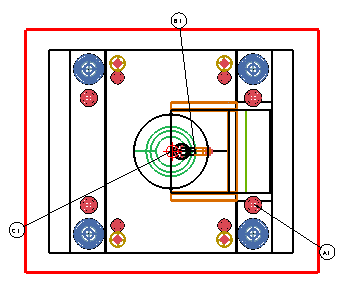

- マテリアルの詳細 ダイアログでラベル付けされたコンポーネントをクリックすると、そのコンポーネントがビューで強調表示されます。また、ビューでコンポーネントをクリックすると、そのコンポーネントが マテリアルの詳細 ダイアログで強調表示されます。
ヒント: マテリアルの詳細 ダイアログに各アイテムのいずれか 1 つのみを表示し、ラベル付けする場合、量でデータをソートします(コンポーネント列の一部には、量は入力されていません)。これは、コンポーネントの最初のインスタンスが合計数量を表示するためです。これらの行を表示しない場合、表示 メニューの「選択を非表示」を使用します。
注: コンポーネントのラベル付けの際にデータがソートされていると、同一のデータには同じラベルシリーズが付けられます。これを上書きする場合、それらのコンポーネントを再びラベル付けします。